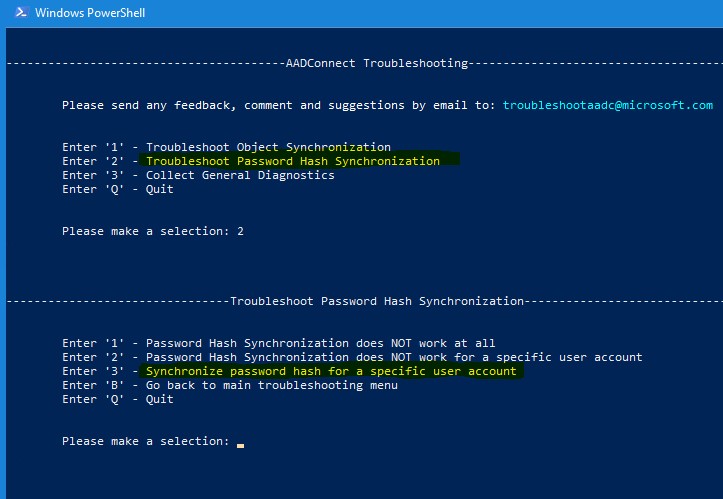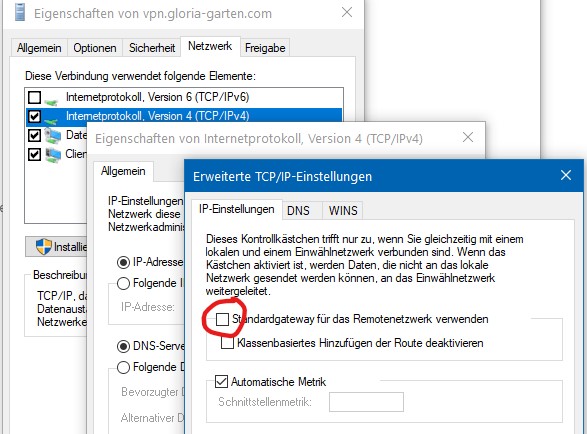Problem
Manchmal macht der (prinzipiell gutmeinende) Windows 10 Offline-Cache, namentlich „Offlinedateien“ oder auch „CSC“ für Client-Side Caching, absurde Sachen. Gerne lässt sich diese fiese kleine Mimose auch durch Serverumzüge verwirren und präsentiert unlösbare Konflike im Synccenter. Es „entstehen“ auch manchmal unlöschbare Ordner, neue Dokumente kommen auf Dateiservern nicht mehr (zuverlässig) an und generell ist das was der Explorer zeigt nicht mehr das selbe was der Explorer auf dem Fileserver auflistet.
Lösung
In den meisten Fällen hilft ein Zurücksetzen des Caches. Achtung, dabei wird sämtlicher zwischengespeicherter Inhalt entfernt, man sollte also von den betroffenen Daten eine Sicherung haben.
Möglichkeit 1: Cache neu erstellen lassen (liebevolle Variante)
Einen neuen DWORD-Wert (32bit) “ FormatDatabase“ mit dem Wert „1“ erstellen:
Windows Registry Editor Version 5.00 [HKEY_LOCAL_MACHINE\SYSTEM\CurrentControlSet\Services\CSC\Parameters] "FormatDatabase"=dword:00000001
Danach rebooten.
Die meisten Synchronisationsfehler sind damit schon behoben. Als hätten die Programmierer des CSC geahnt das dieses transparente Caching-Konzept … „anfällig“ sein könnte.
Möglichkeit 2: Cache komplett löschen (krasse Variante)
Der Offline-Cache wohnt in %windir%\CSC. Dieser Inhalt muss komplett entsorgt werden.
- Als ein anderer Benutzer anmelden (man kann seinen „eigenen“ Cache nicht wärend man aangemeldet ist löschen)
- Besitz von „C:\Windows\CSC“ als Benutzer (keine Gruppe!) übernehmen (mit Unterordnern und Dateien)
- Rechte in „C:\Windows\CSC“ für den Vollzugriff vererben
- Ordnerinhalt komplett löschen
- Registry-Eintrag (siehe oben) erstellen
- Rebooten
takeown /r /f C:\Windows\CSC rd /s C:\Windows\CSC reg add HKLM\SYSTEM\CurrentControlSet\Services\CSC\Parameters /v FormatDatabase /t REG_DWORD /d 1 shutdown -r -f -t 0